Progettare un formato ER per tenere insieme le righe sulla stessa pagina di Excel
Questo articolo spiega come un utente con il ruolo di Amministratore di sistema o Consulente funzionale può configurare un formato per la Creazione di report elettronici che genera documenti in uscita in Microsoft Excel e gestisce l'impaginazione dei documenti in modo che le righe create vengano mantenute nella stessa pagina.
In questo esempio, modificherai il formato ER fornito da Microsoft utilizzato per stampare fatture a testo libero in Excel. Le tue modifiche ti permetteranno di gestire l'impaginazione di un report di fattura a testo libero generato in modo che tutte le righe di una singola riga di fattura vengano mantenute sulla stessa pagina quando possibile.
Le procedure in questo articolo possono essere completate nella società USMF. Non è richiesta alcuna codifica.
In questo esempio verranno create le configurazioni ER necessarie per la società di esempio Litware, Inc. Verifica che il provider di configurazione per la società di esempio Litware, Inc. (http://www.litware.com) sia elencato per il framework ER e sia contrassegnato come Attivo. Se questo provider di configurazione non è elencato o non è contrassegnato come Attivo, completare i passaggi in Creare un provider di configurazione e contrassegnarlo come attivo.
Immetti una nuova fattura a testo libero
Segui i passaggi in Creare una fattura a testo libero per aggiungere una fattura a testo libero.
- Aggiungi una riga singola alla fattura.
- Aggiungi cinque note per la riga della fattura.
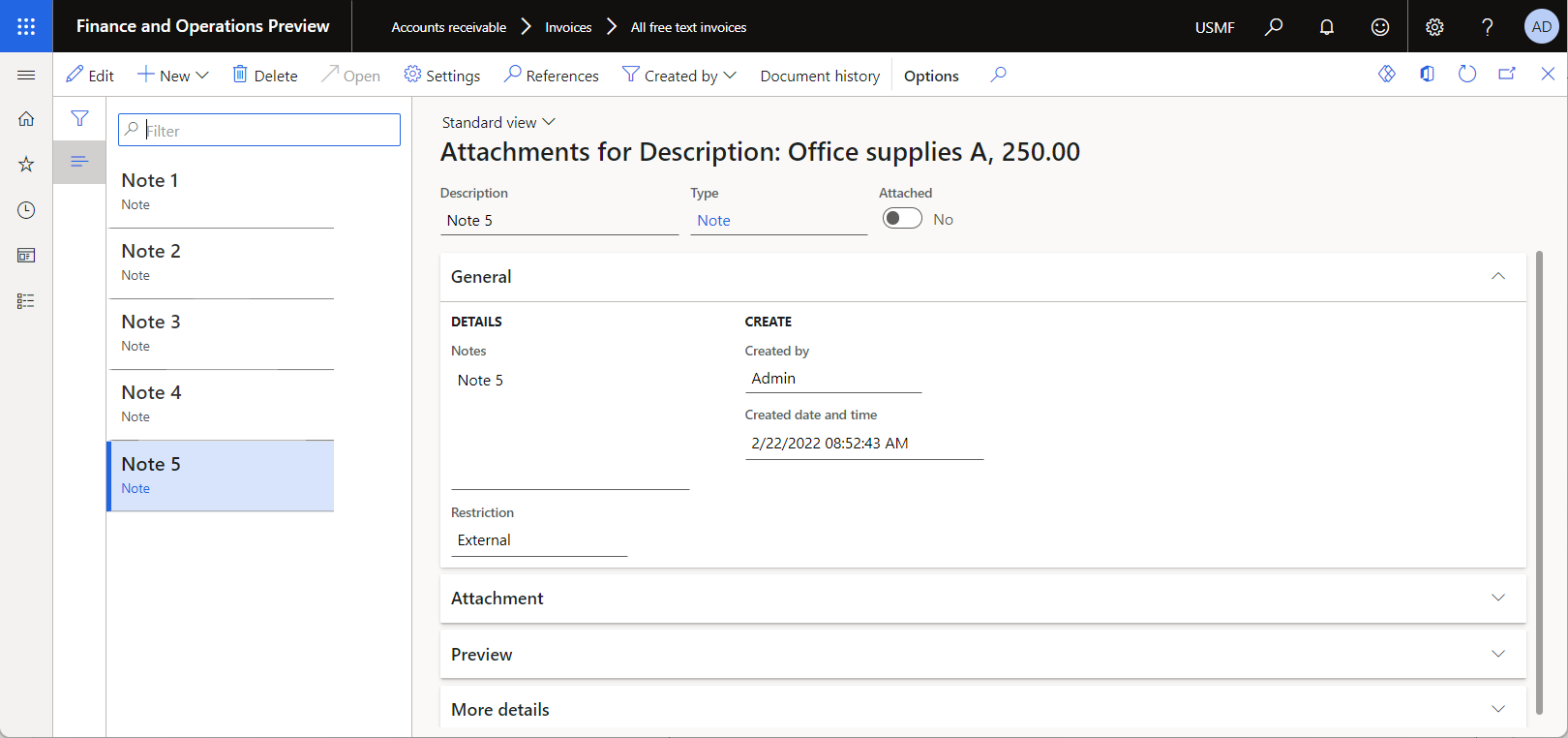
Segui i passaggi in Copiare righe per creare cinque righe di fattura aggiuntive che sono copie della riga di fattura aggiunta nel passaggio precedente.

Configurare il framework ER
Segui i passaggi in Configurare il framework ER per impostare il set minimo di parametri ER. È necessario completare questa configurazione prima di iniziare a utilizzare il framework ER per progettare una versione personalizzata di un formato ER standard.
Importare la configurazione del formato ER standard
Segui i passaggi in Importare la configurazione del formato ER standard per aggiungere le configurazioni ER standard alla tua attuale istanza di Dynamics 365 Finance. Ad esempio, la versione di importazione 252.116 della configurazione del formato Fattura a testo libero (Excel). La versione base 252 della configurazione Modello fattura di base viene importata automaticamente dal repository insieme alla configurazione Mapping modello di fattura obbligatoria.
Configurare la gestione della stampa per utilizzare il formato ER standard
Segui i passaggi in Configurare la gestione della stampa per configurare la gestione della stampa per il modulo Contabilità clienti in modo che il formato ER standard venga utilizzato per stampare fatture a testo libero.
Configurare una destinazione di formato per il formato ER standard
Segui i passaggi in Configurare una destinazione di formato per l'anteprima su schermo per configurare la destinazione ER Schermata del formato ER standard in modo che i report generati vengano convertiti in formato PDF e visualizzati in anteprima in una nuova scheda del browser.
Stampare una fattura a testo libero utilizzando il formato ER standard
Segui i passaggi in Stampare una fattura a testo libero per utilizzare il formato ER standard per generare un report fattura a testo libero in formato Excel per la fattura aggiunta.
Scarica la cartella di lavoro di Excel generata ed esaminala nell'applicazione desktop Excel.
Tieni presente che la sesta riga della fattura inizia nella prima pagina del report e continua nella seconda pagina. L'ultima nota appare nella seconda pagina e non è ovvio che appartenga alla sesta riga della fattura. Pertanto, l'interruzione di pagina nel mezzo del contenuto della riga della fattura rende questo documento più difficile da leggere.

Le restanti procedure in questo articolo mostrano come ottimizzare il formato ER standard per migliorare l'aspetto e la leggibilità del report fattura mantenendo tutto il contenuto di una singola riga di fattura nella stessa pagina.
Creare un formato personalizzato
Segui i passaggi in Creare un formato personalizzato per derivare un formato dal formato ER importato e creare una configurazione ER Fattura a testo libero (Excel) personalizzata disponibile per la modifica.
Modificare il formato personalizzato
Segui i passaggi in Creare un formato personalizzato per aprire il formato ER derivato per la modifica nella progettazione del formato ER.
Nella pagina Progettazione formati, nell'albero dei componenti dei formati nel riquadro sinistro, espandi Fattura a testo libero > Foglio > InvoiceLines e seleziona il componente InvoiceLines_Values.
Nella scheda Formato, imposta l'opzione Mantieni righe insieme su Sì.

Selezionare Salva, quindi chiudere la pagina.
Contrassegnare il formato personalizzato come eseguibile
Segui i passaggi in Contrassegnare il formato personalizzato come eseguibile per rendere eseguibile la versione modificata del formato ER personalizzato.
Configurare la gestione della stampa per utilizzare il formato ER personalizzato
Segui i passaggi in Configurare la gestione della stampa per configurare la gestione della stampa per il modulo Contabilità clienti in modo che il formato ER personalizzato venga utilizzato per stampare fatture a testo libero.
Configurare una destinazione di formato per il formato ER personalizzato
Segui i passaggi in Configurare una destinazione di formato per l'anteprima su schermo per configurare la destinazione ER Schermata del formato ER personalizzato in modo che i report generati vengano convertiti in formato PDF e visualizzati in anteprima in una nuova scheda del browser.
Stampare una fattura a testo libero utilizzando il formato ER personalizzato
Segui i passaggi in Stampare una fattura a testo libero per utilizzare il formato ER personalizzato per generare un report fattura a testo libero in formato Excel per la fattura aggiunta.
Scarica la cartella di lavoro di Excel generata ed esaminala nell'applicazione desktop Excel.
Si noti che la sesta riga della fattura inizia nella seconda pagina e tutte le righe di Excel che rappresentano questa riga della fattura vengono visualizzate insieme in quella pagina.

Risorse aggiuntive
Progettare una configurazione per generare documenti in uscita in formato Excel